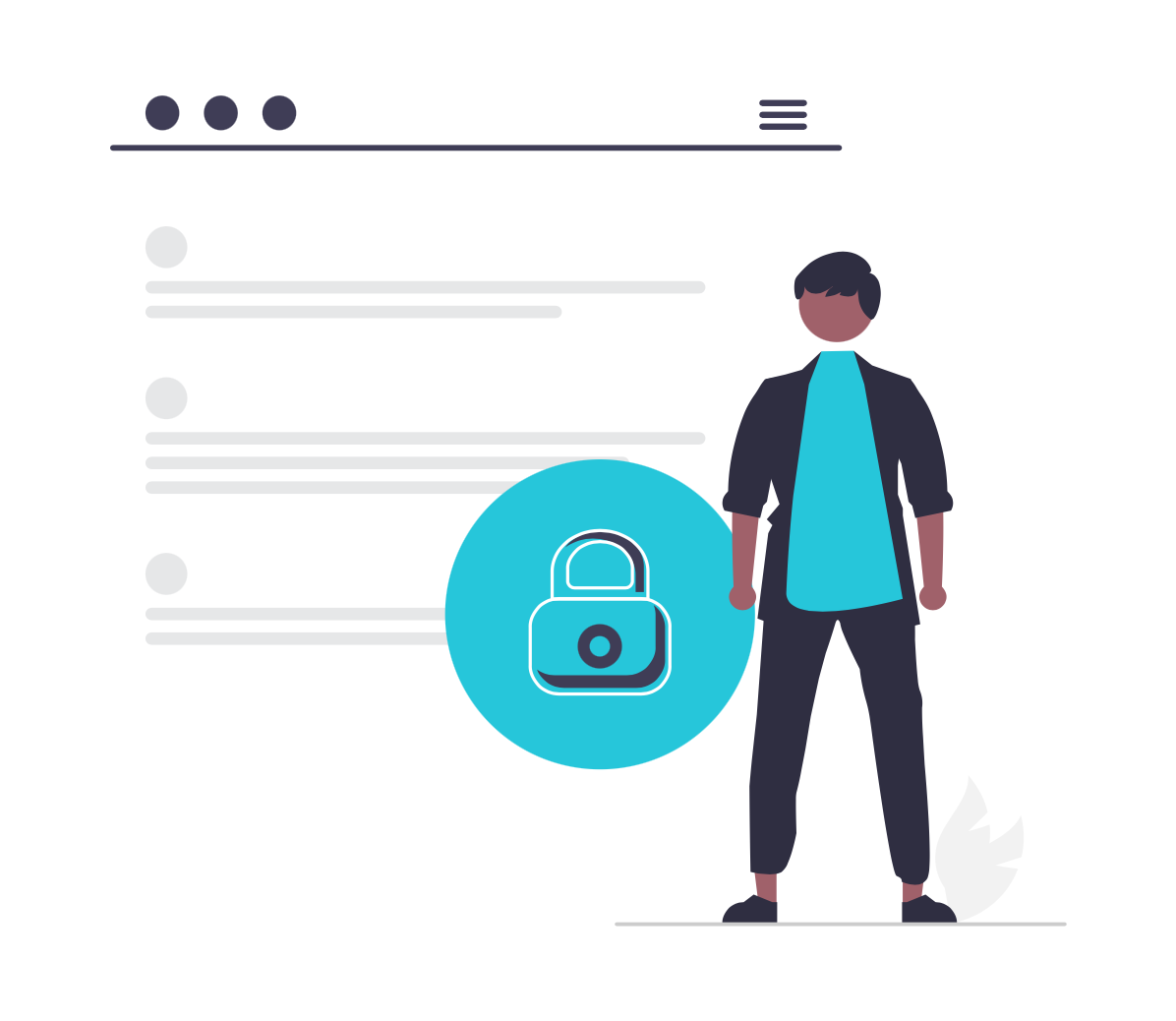Google Workspace on usealle organisaatiolle keskeinen työkalu dokumenttien hallintaan, tiimityöhön ja tiedon jakamiseen. Mutta miten varmistat, että ympäristösi on turvallinen, hallittu ja tehokas myös kasvaessa? Tässä neljä olennaista asiaa, jotka kannattaa ottaa haltuun heti alusta lähtien.
1. Rakenna käyttöoikeudet ryhmien kautta – älä yksittäisten käyttäjien
Yksi yleisimmistä virheistä Google Workspacen hallinnassa on käyttöoikeuksien myöntäminen suoraan yksittäisille henkilöille. Sen sijaan käyttöoikeudet kannattaa aina myöntää ryhmien kautta. Näin hallinta pysyy selkeämpänä, etenkin kun henkilöstö vaihtuu tai projekteja tulee ja menee.
- Luo selkeät ryhmät tiimien, yksiköiden tai projektien mukaan (esim. markkinointi@, myynti@, projektitiimi-abc@)
- Lisää käyttäjät näihin ryhmiin heidän rooliensa mukaan
- Käytä ryhmiä käyttöoikeuksien ja tiedostonjakojen hallintaan
Tämä mahdollistaa nopean reagoinnin esimerkiksi työntekijän vaihtaessa tehtävää tai ulkoisten sidosryhmien, kuten markkinointitoimistojen, tullessa mukaan – heille voidaan luoda omat ryhmät, joiden käyttöoikeuksia on helppo rajata ja hallita.
2. Huomioi ulkoiset sidosryhmät ja väliaikaiset käyttäjät
Ulkopuoliset toimijat, kuten yhteistyökumppanit tai konsultit, tarvitsevat usein pääsyn tiettyihin tiedostoihin tai kansioihin. Tällöin on tärkeää erotella heidät sisäisistä käyttäjistä ja hallita oikeuksia tarkasti.
- Luo erilliset ryhmät ulkoisille käyttäjille
- Määritä näille ryhmille pääsy vain tarpeellisiin Drive-kansioihin tai dokumentteihin
- Aseta pääsylle määräaika tai tarkista käyttöoikeudet säännöllisesti
Jos ryhmässä on mukana väliaikaisia työntekijöitä, kannattaa varmistaa, että heillä on vain työn kannalta välttämättömät oikeudet ja että pääsy poistetaan automaattisesti projektin päätyttyä.
Vinkki: Tiestikö, että voit käyttää ryhmiä myös yhteiskäyttöpostilaatikkoina esim. myynti@yritys.fi monen käyttäjän kesken. Ryhmät ja yhteiskäyttöpostilaatikot eivät maksa mitään. Kiinnostuitko – ota yhteyttä!
3. Älä jätä mitään yhden kortin varaan – admin-asetukset
Organisaation Google Workspace -ympäristössä pääkäyttäjä (admin) voi hallita sitä, miten tiedostoja saa jakaa. Tämä kannattaa määrittää selkeästi:
- Saako tiedostoja jakaa organisaation ulkopuolelle?
- Voiko ulkopuolisia kutsua jaetuiksi käyttäjiksi?
- Voiko jaetun linkin avulla päästä käsiksi tiedostoon?
Keskitetty jakamisasetusten hallinta vähentää tietoturvariskejä ja estää vahingossa tapahtuvat tietovuodot. Pääkäyttäjiä, joilla on korkeimmat käyttöoikeudet, kannattaa olla vähintään kaksi, enintään kolme. Toki pääkäyttäjien määrään vaikuttaa myös yrityksen koko. Esimerkiksi koko organisaation tasolla voidaan estää ulkoinen jako, mutta tietyille ryhmille tai yksiköille sallia se erikseen.
Admin-tunnusten kannattaa olla aivan oma sähköpostiosoitteensa; esimerkiksi admin.X@goodi.fi
4. Määritä käyttöoikeuksien tasot selkeästi eri Drive-tasoilla
Google Drivessä oikeudet voidaan määrittää usealla tasolla:
- Organisaatiotaso: Kaikille yhteiset säännöt, kuten ”ei saa jakaa ulkopuolelle”
- Business Unit -tasot: Esimerkiksi markkinointiyksiköllä voi olla omat, joustavammat säännöt
- Jaettu Drive (Shared Drive) -tasot: Hallinta on ryhmäperusteista, ja käyttäjille voidaan antaa eritasoiset oikeudet (esim. katselija, muokkaaja, sisällönhallitsija)
Esimerkiksi meillä työntekijät pääsevät katsomaan kaikkia aineistoja, mutta vain tietyt käyttäjät saavat jakaa. Tämä vähentää väärinkäytön riskiä ja selkeyttää vastuuta tiedon jakamisessa.
Turvallinen ja hallittu Google Workspace -ympäristö perustuu ennakoivaan suunnitteluun ja ryhmäpohjaiseen hallintaan. Kun käyttöoikeudet, ryhmärakenteet ja jakamisasetukset ovat kunnossa, organisaatiosi voi toimia tehokkaasti – ilman turhia riskejä.
Haluatko sparrausapua oman Workspace-ympäristösi kehittämiseen? Ota yhteyttä – autamme mielellämme!
5. Kaksivaiheinen tunnistautuminen
2-vaiheinen tunnistautuminen (2FA) Google Workspacessa parantaa merkittävästi organisaation tietoturvaa. Kun kirjautuminen vaatii sekä salasanan että toisen vahvistusvaiheen – kuten puhelimeen lähetetyn koodin tai vahvistuksen Authenticator-sovelluksessa – luvattoman pääsyn riski pienenee huomattavasti.
Google Workspacen hallintakonsolista ylläpitäjä voi helposti ottaa 2-vaiheisen tunnistautumisen käyttöön koko organisaatiolle tai valituille käyttäjille. Tämä yksinkertainen toimenpide auttaa suojaamaan arkaluonteisia tietoja ja pitämään työympäristön turvallisena.